CAD 테이블을 Excel로 내보내는 방법: 먼저 테이블을 만들고 [테이블] 명령을 마우스 왼쪽 버튼으로 클릭한 다음 열 너비와 행 높이를 설정하고 내용을 입력한 다음 전체 테이블을 선택하고 마우스 오른쪽 버튼을 클릭하여 찾습니다. [출력] 옵션에서 최종적으로 파일 저장 위치를 결정하고 저장을 클릭합니다.

이 기사의 운영 환경: Windows7 시스템, autocad2020&&Microsoft Office Excel2010 버전, Dell G3 컴퓨터.
CAD 테이블을 Excel로 내보내는 방법:
1. 먼저 CAD에서 테이블을 생성합니다. 메뉴 표시줄에서 [테이블] 명령을 직접 찾아 [테이블] 명령을 마우스 왼쪽 버튼으로 클릭합니다.

2. 그런 다음 행 및 열 설정에서 행 번호, 열 너비 및 행 높이를 설정할 수 있습니다.
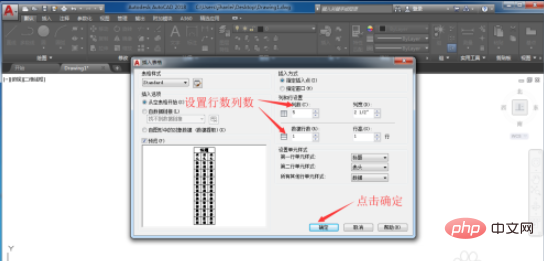
3. 그러면 테이블을 그릴 위치를 지정하고 마우스 왼쪽 버튼을 드래그하여 위치를 선택한 다음 마우스 왼쪽 버튼을 클릭하여 확인합니다.
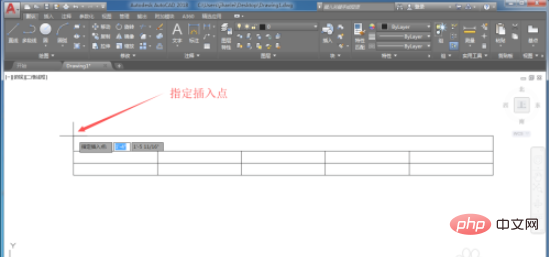
4. 양식에 필요한 내용을 입력합니다. 사진은 편집자가 임의로 입력한 내용입니다.

5 테이블이 준비된 후 마우스 왼쪽 버튼을 클릭하여 테이블 전체를 선택합니다.

6. 테이블 전체를 선택한 후 마우스 오른쪽 버튼을 클릭하여 찾습니다. 드롭다운 메뉴에서 [출력] 옵션을 선택합니다.
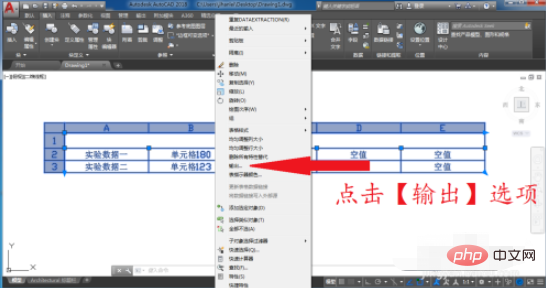
7. 파일을 저장할 위치를 결정하고 저장을 클릭하세요.
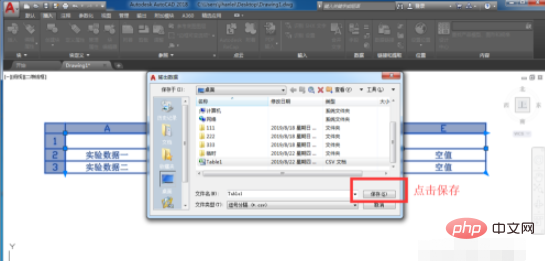
위 내용은 CAD 테이블을 Excel로 내보내는 방법의 상세 내용입니다. 자세한 내용은 PHP 중국어 웹사이트의 기타 관련 기사를 참조하세요!